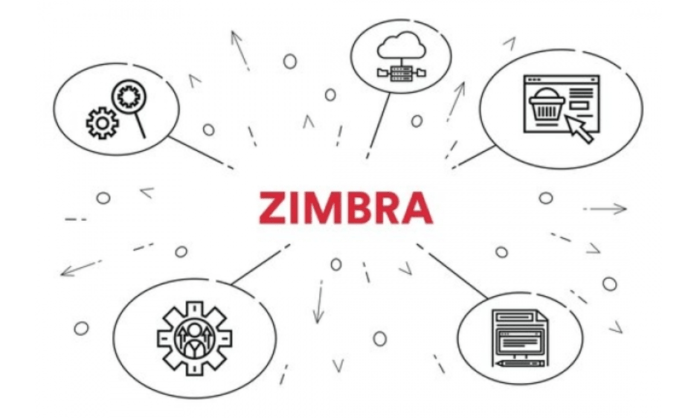Sind Sie ein kostenloser Abonnent und suchen nach kostenlosen, leistungsstarken E-Mails ? Zimbra Free gehört Online-E-Mail- Dienst , der Ihnen mehr Vorteile bietet als klassisches kostenloses Webmail . Zimbra Free ist ein kostenloser Open-Source-Dienst E-Mails mit einer @free.fr-Adresse abzurufen und zu versenden . Es bietet Ihnen außerdem eine flüssige Benutzeroberfläche, reichlich Speicherplatz und viele Funktionen für die Zusammenarbeit. Und das ist noch nicht alles: Sie können sogar Ihre kostenlose E-Mail-Adresse behalten, wenn Sie Ihr Abonnement kündigen !
Wenn Sie sich für Zimbra Free interessieren, ist dieser Artikel genau das Richtige für Sie! Wir erklären Ihnen, wie Sie auf Ihr Zimbra Free-Postfach zugreifen und dessen Vorteile nutzen können!
Wie kann ich kostenlos auf Zimbra zugreifen?
Um auf Zimbra Free zugreifen zu können, müssen Sie Free-Abonnent sein und über eine @free.fr-E-Mail-Adresse verfügen. Wenn Sie Ihr E-Mail-Konto noch nicht erstellt haben, können Sie dies im kostenlosen Abonnentenbereich tun.
Anschließend müssen Sie Ihr E-Mail-Konto zu Zimbra Free migrieren , da der Dienst standardmäßig nicht aktiviert ist. Gehen Sie hierzu wie folgt vor:
- Gehen Sie zum Free Zimbra-Portal unter der folgenden Adresse: zimbra.free.fr.
- Identifizieren Sie sich im dafür vorgesehenen Login-Bereich. Als Kennung müssen Sie Ihre @free.fr-E-Mail-Adresse und nicht Ihre Telefonnummer verwenden.
- Greifen Sie auf den Abschnitt „Meine E-Mail-Konten verwalten“ zu.
- Klicken Sie auf Auf das neue kostenlose Webmail migrieren.
- Zur Bestätigung bestätigen.
Sie können dann über dasselbe Portal oder über die Adresse webmail.free.fr auf Ihr Zimbra Free-Postfach zugreifen.
Hier ist ein kurzes Video-Tutorial für die kostenlose Migration zu Zimbra
Was sind die Vorteile von Zimbra free?

Zimbra Free bietet gegenüber dem klassischen kostenlosen Webmail mehrere Vorteile . Erstens bietet es Ihnen mehr Speicherplatz: standardmäßig 1 GB, kostenlos erweiterbar auf bis zu 10 GB. moderneren und ergonomischeren Benutzeroberfläche profitieren , die sich an alle Betriebssysteme und alle Browser anpasst 3 . Schließlich profitieren Sie von zusätzlichen Funktionen, wie der automatischen Klassifizierung kommerzieller E-Mails oder sozialer Netzwerke in unabhängige Ordner.
Hier sind die Dienste, die Zimbra kostenlos anbietet:
- Eine Speicherkapazität von 10 GB pro E-Mail-Konto
- Automatische Filterung kommerzieller E-Mails und Social-Media-Benachrichtigungen in unabhängige Ordner
- Erweiterte Verwaltung von Kontakten, Kalendern, Aufgaben und Notizen
- Schnelle und effiziente Suche von E-Mails nach Schlüsselwörtern, Datum, Absender usw.
- Eine Möglichkeit, benutzerdefinierte Filterregeln zu erstellen
- Synchronisierung mit IMAP- und POP-E-Mail-Clients
- Kompatibilität mit SSL- und TLS-Sicherheitsprotokollen
- Anpassung von Thema, Logo, Hintergrundbild und Signatur
Was ist der Unterschied zwischen Webmail Free und Zimbra Free?
Webmail Free und Zimbra Free sind zwei Messaging-Schnittstellen, die der französische Betreiber Free seinen Abonnenten anbietet. Obwohl beide eine ähnliche Grundfunktionalität bieten, gibt es einige Unterschiede zwischen den beiden.
- Benutzeroberfläche : Webmail Free verfügt über eine einfachere und übersichtlichere Benutzeroberfläche, während Zimbra Free eine umfangreichere und anpassbare Benutzeroberfläche bietet. Dies kann sich auf die Benutzerfreundlichkeit und Lerngeschwindigkeit für Benutzer auswirken.
- Funktionen : Zimbra Free basiert auf der kollaborativen Plattform Zimbra, die im Vergleich zu Webmail Free zusätzliche Funktionen bietet. Mit Zimbra Free können Sie beispielsweise Kontakte, Kalender, Aufgaben und Notizen verwalten, während sich Webmail Free hauptsächlich auf E-Mails konzentriert.
- Gerätekompatibilität : Obwohl beide Schnittstellen über einen Webbrowser zugänglich sind, ist Zimbra Free dank seiner Standard-E-Mail-Protokolle wie IMAP und POP3 im Allgemeinen besser mit E-Mail-Clients von Drittanbietern wie Microsoft Outlook oder Mozilla Thunderbird kompatibel.
Zusammenfassend lässt sich sagen, dass Webmail Free möglicherweise die beste Wahl für Sie ist, wenn Sie eine einfache Oberfläche zum Verwalten Ihrer E-Mails suchen und keine zusätzlichen Funktionen benötigen. Wenn Sie eine umfassendere Lösung mit Funktionen für Zusammenarbeit und Zeitmanagement bevorzugen, ist Zimbra Free die bessere Option.
Wie kann ich bei Zimbra Free von 1 GB auf 10 GB Speicherplatz wechseln?
Zimbra kostenloses Angebot standardmäßig 1 GB Speicher für Ihre Mailbox . Wenn Sie es unzureichend finden, können Sie Ihre Kapazität kostenlos auf 10 GB . Dazu müssen Sie mit Ihrer E -Mail -Adresse auf der kostenlosen Website eine Verbindung zu Ihrem Kundenbereich herstellen. Anschließend müssen Sie auf eine Verwaltungsschnittstelle klicken und die "Kapazität von kostenlos an 10 GB übergeben" auswählen. Die Migration kann bis zu 48 Stunden dauern, bevor sie effektiv sind.
Wie greife ich von meinem Smartphone oder Tablet aus auf Zimbra zu?

Wenn Sie Ihre Zimbra-E-Mails von Ihrem Smartphone oder Tablet aus abrufen möchten, haben Sie mehrere Möglichkeiten:
- Sie können den Webbrowser Ihres Geräts verwenden und zur mobilfreundlichen Online-Oberfläche von Zimbra navigieren.
- Sie können Exchange ActiveSync-Protokoll kompatible E-Mail-Anwendung installieren , mit der Sie Ihre E-Mails, Kontakte, Kalender und Aufgaben mit Zimbra synchronisieren können. Sie können beispielsweise die Outlook- oder Gmail-App auf Android oder die Mail-App auf iOS verwenden.
- Sie können Ihre E-Mail-Anwendung mit den IMAP- oder POP3-Einstellungen von Zimbra konfigurieren , sodass Sie E-Mails empfangen und senden, andere Elemente jedoch nicht synchronisieren können. Sie müssen Ihren Benutzernamen, Ihr Passwort sowie die eingehenden und ausgehenden Server von Zimbra eingeben.
Für welche Option Sie sich auch entscheiden, Sie können von Ihrem Mobilgerät aus auf Ihr Zimbra-Webmail zugreifen und jederzeit in Verbindung bleiben.
Wie erstelle ich eine kostenlose sekundäre Webmail-Adresse?
Wenn Sie ein kostenloser Abonnent sind, können Sie zusätzlich zu Ihrer Hauptadresse bis zu 9 kostenlose sekundäre Webmail-Adressen erstellen. Diese Adressen können zur Verwaltung verschiedener Arten von E-Mails verwendet werden, z. B. geschäftliche, private, Vereins-E-Mails usw.
Um eine kostenlose sekundäre Webmail-Adresse zu erstellen , müssen Sie die folgenden Schritte ausführen:
- Melden Sie sich mit Ihrem Benutzernamen und Passwort in Ihrem kostenlosen Abonnentenbereich an.
- Klicken Sie auf die Registerkarte „Mein Abonnement“ und dann auf „Kostenloses E-Mail-Konto erstellen“.
- Wählen Sie den Benutzernamen und das Passwort für Ihre neue Adresse. Sie können auch den E-Mail-Dienst auswählen, den Sie verwenden möchten: klassisches Webmail oder Zimbra.
- Bestätigen Sie Ihre Kreation.
Sie können dann je nach gewähltem Dienst über das Portal webmail.free.fr oder zimbra.free.fr auf Ihre neue kostenlose sekundäre Webmail-Adresse zugreifen.
Welche Browser sind mit Free Zimbra kompatibel?
Free Zimbra ist mit den meisten modernen Webbrowsern wie Chrome, Firefox, Safari oder Edge kompatibel. Es ist auch möglich, Ihre E-Mails mit E-Mail-Clients wie Thunderbird oder Outlook zu synchronisieren.
Mit Outlook kostenlos auf Zimbra zugreifen?

Ja, es ist möglich, die E-Mail-Software Outlook zu verwenden, um kostenlos auf Zimbra zuzugreifen. Dazu müssen Sie Ihr Zimbra-Konto in Outlook mit den folgenden Parametern konfigurieren:
- Protokoll: IMAP oder POP
- Posteingangsserver: imap.free.fr oder pop.free.fr
- Eingehender Port: 993 (IMAP) oder 995 (POP)
- Eingehende Sicherheit: SSL
- Ausgangsserver: smtp.free.fr
- Ausgehender Port: 465
- Ausgehende Sicherheit: SSL
- Benutzername: Ihre E-Mail-Adresse @free.fr
- Passwort: Ihr Passwort
Der Vorteil? Nun, mit der E-Mail-Software Outlook können Sie auch offline Zimbra-E-Mails Allerdings können Sie bestimmte Funktionen von Zimbra Webmail nicht nutzen, wie z. B. die automatische Filterung kommerzieller E-Mails und Benachrichtigungen in sozialen Netzwerken, die erweiterte Verwaltung von Kontakten, Kalendern, Aufgaben und Notizen oder die Anpassung von Themen wie Logo, Hintergrundbild und Signatur.
Wie behalte ich meine kostenlose E-Mail-Adresse, wenn ich mein Internetabonnement kündige?
Wenn Sie Free für Ihren Internetzugang abonnieren und Ihren Vertrag kündigen möchten, sind Sie nicht verpflichtet, Ihre Free-E-Mail-Adresse aufzugeben. Tatsächlich können Sie Ihr kostenloses Webmail-E-Mail-Konto ohne zusätzliche Kosten behalten. Sie können weiterhin E-Mails mit Ihrer @free.fr-Adresse empfangen und senden.
Wie ändere ich das Passwort für mein kostenloses Zimbra-Postfach?
Um das Passwort für Ihre Free Zimbra-Mailbox zu ändern , müssen Sie zum Abonnentenbereich Ihrer E-Mail-Adresse gehen (verwenden Sie also den Login oben @free.fr, um sich selbst zu identifizieren und nicht die Telefonnummer). Klicken Sie im Abschnitt „Meine E-Mail-Konten verwalten“ auf [Mein Passwort ändern] und geben Sie dann Ihr altes und neues Passwort ein.
Wie kann ich das vergessene Passwort für mein kostenloses Zimbra-Postfach wiederherstellen?
Wenn Sie das Passwort für Ihr Free Zimbra-Postfach vergessen , können Sie es wiederherstellen, indem Sie auf der Webmail-Anmeldeseite auf [Passwort vergessen?] klicken. Anschließend müssen Sie Ihre Telefonnummer oder sekundäre E-Mail-Adresse eingeben, um einen Reset-Code per SMS oder E-Mail zu erhalten. Anschließend können Sie ein neues Passwort wählen.
Wie leite ich meine E-Mails automatisch an eine andere Adresse weiter?
Um Ihre E-Mails automatisch an eine andere Adresse weiterzuleiten, müssen Sie eine Filterregel für Free Zimbra Webmail erstellen. So geht's:
- Melden Sie sich bei Free Zimbra und klicken Sie oben rechts auf das Zahnradsymbol.
- Klicken Sie im Menü links auf [Einstellungen] und dann auf [Filter].
- Klicken Sie auf [Neuer Filter] und geben Sie Ihrer Regel einen Namen.
- Aktivieren Sie das Kontrollkästchen [Alle eingehenden Nachrichten] und klicken Sie dann auf [Aktion hinzufügen].
- Wählen Sie [An Adresse umleiten] und geben Sie dann die Adresse ein, an die Sie Ihre E-Mails weiterleiten möchten.
- Klicken Sie auf [OK] und dann auf [Speichern], um Ihre Regel zu validieren.
Wie kann ich Zimbra kostenlos anpassen?
Um das kostenlose Zimbra anzupassen , können Sie die folgenden Einstellungen ändern:
- Das Thema : Sie können aus mehreren von Free angebotenen Themen auswählen oder Ihr eigenes erstellen, indem Sie auf das Zahnradsymbol oben rechts und dann auf [Einstellungen], [Allgemein] und [Thema] klicken.
- Das Logo : Sie können das Free-Logo in ein Logo Ihrer Wahl ändern, indem Sie oben rechts auf das Zahnradsymbol und dann auf [Einstellungen], [Allgemein] und [Logo] klicken.
- Das Hintergrundbild : Sie können das Hintergrundbild Ihres Zimbra-Webmails ändern, indem Sie auf das Zahnradsymbol oben rechts und dann auf [Einstellungen], [Allgemein] und [Hintergrund] klicken.
- Signatur : Sie können eine personalisierte Signatur erstellen, die am Ende Ihrer E-Mails angezeigt wird, indem Sie oben rechts auf das Zahnradsymbol und dann auf [Einstellungen], [Konten] und [Signatur] klicken.
Wie ändere ich die Sprache von Zimbra kostenlos?
Um die kostenlose Zimbra-Sprache zu ändern , müssen Sie oben rechts auf das Zahnradsymbol und dann auf [Einstellungen], [Allgemein] und [Sprache] klicken. Sie können dann aus mehreren verfügbaren Sprachen auswählen, z. B. Französisch, Englisch, Deutsch, Spanisch usw. Anschließend müssen Sie auf [Speichern] klicken, um Ihre Auswahl zu bestätigen.
Abschluss
Free Zimbra bietet Ihnen eine interessante und effiziente Alternative zur Verwaltung Ihrer E-Mails. Durch die Migration Ihres kostenlosen Postfachs auf diese Schnittstelle profitieren Sie von 10 GB Speicherplatz, intelligenter Filterung Ihrer E-Mails, optimaler Verwaltung Ihrer Kontakte, Kalender, Aufgaben und Notizen sowie einer vollständigen Anpassung Ihrer Umgebung. Zimbra Free können Sie Ihre elektronische Kommunikation besser organisieren und sichern.